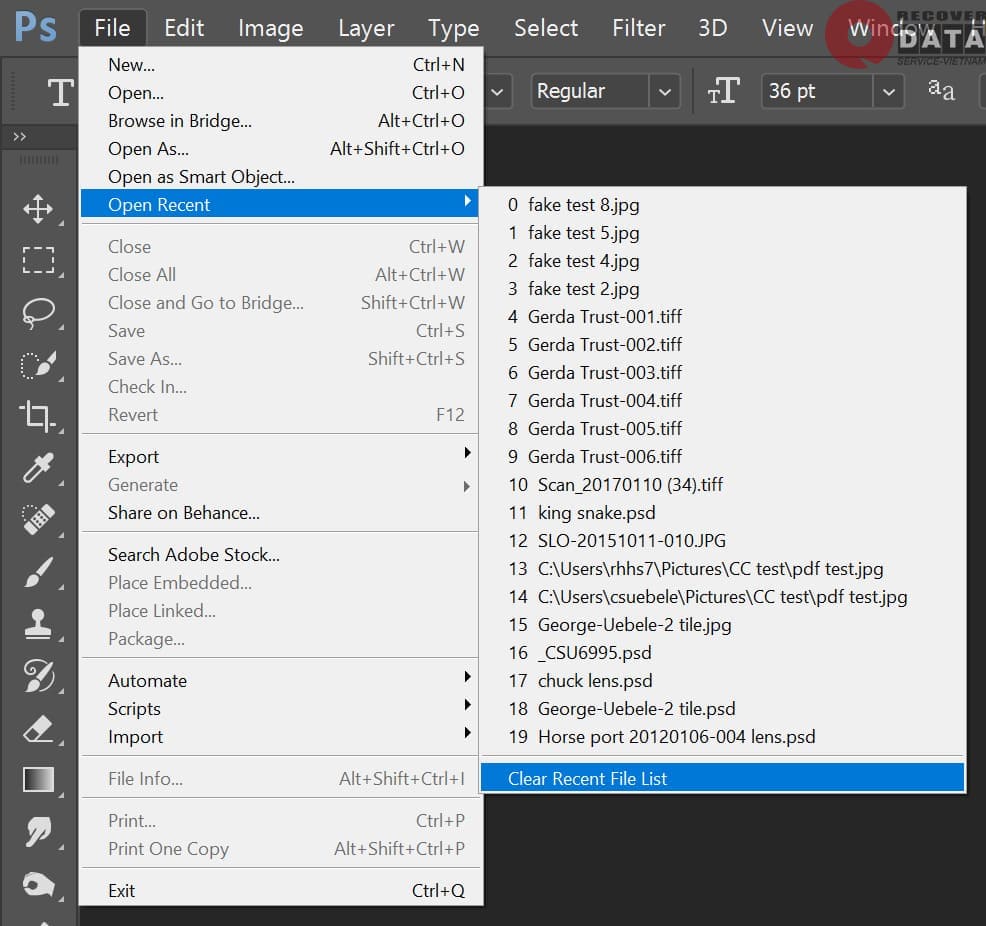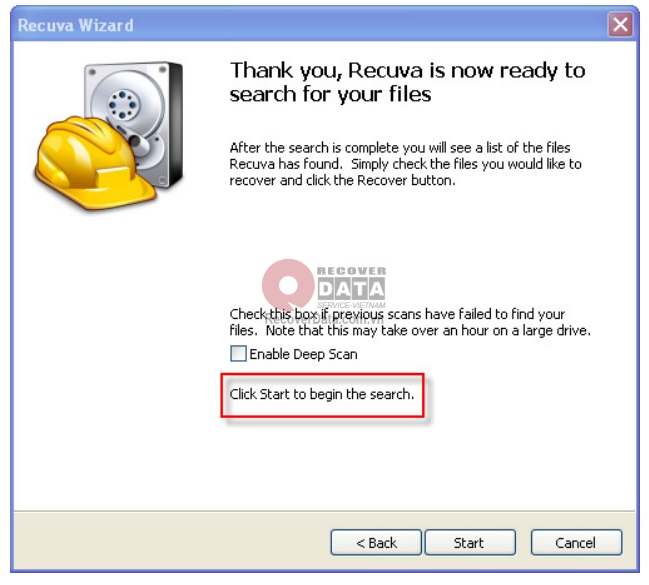BLog - Tin tức
Cách lấy lại file Photoshop chưa lưu tại nhà nhanh chóng
Adobe Photoshop nổi tiếng là phần mềm đồ họa hàng đầu hiện nay, là công cụ thường xuyên được sử dụng bởi các nhà thiết kế với những tính năng hỗ trợ tuyệt vời. Thời gian sử dụng Photoshop của người dùng chuyên nghiệp có thể lên tới hơn 10 giờ mỗi ngày.
Điều gì sẽ xảy ra nếu Photoshop gặp sự cố trong khi bạn chưa kịp lưu công việc của mình lại, đặc biệt khi deadline sắp đến, có thể khiến bạn phát điên. Ngoài ra còn các rủi ro như lỗi hệ thống hay mất điện đột ngột. Đâu sẽ là cách lấy lại file Photoshop chưa lưu nhanh chóng để bạn quay trở lại công việc? Cùng tìm hiểu trong bài viết sau đây.
Cứu dữ liệu Bách Khoa KHUYẾN CÁO: Bạn chỉ nên áp dụng phương pháp khôi phục dữ liệu này cho các dữ liệu không quan trọng. Với dữ liệu quan trọng như thông tin cá nhân, dữ liệu công việc, hình ảnh, video, tài liệu,… hãy gọi cho chuyên gia của chúng tôi qua số điện thoại 1900636196 – 02437852555 để nhận hỗ trợ chuyên sâu. Cứu dữ liệu Bách Khoa KHÔNG chịu trách nhiệm về sự cố dữ liệu khi bạn thực hiện theo các hướng dẫn của chúng tôi.
Nội dung chính
Nguyên nhân khiến bạn không tìm thấy file Photoshop
Có 4 nguyên nhân chính khiến cho file Photoshop của bạn chưa được lưu khiến bạn không thể tìm thấy chúng, bao gồm:
- Nguồn điện không đảm bảo: Máy tính đang có vấn đề về pin, máy tính bị tắt nguồn đột ngột hay mất điện khiến file Photoshop chưa kịp lưu.
- Sự cố hệ thống: Cấu hình máy tính đồ họa không đủ khỏe dẫn đến giật, lag, lỗi Win, quá tải hay hỏng ổ cứng xảy ra đột ngột.
- Lỗi người dùng: Bạn tắt Photoshop mà lỡ ấn nút không lưu file hay thực hiện các thao tác khiến công việc của bạn biến mất.
- Lỗi Photoshop: Phần mềm bị quá tải hoặc không tương thích với hệ thống của máy tính. Lỗi này thường rất ít xảy ra.
Open Recent – Tính năng lấy lại file Photoshop gần đây
Open Recent là tính năng đầu tiên bạn cần nghĩ tới khi muốn lấy lại file Photoshop chưa lưu. Tính năng này giúp truy cập các tệp làm việc gần đây trong phần mềm, có thể bao gồm file cần khôi phục.
Các bước sử dụng Open Recent như sau:
- Bước 1: Khởi động lại Adobe Photoshop
- Bước 2: Nhấn vào mục File và chọn Open Recent
- Bước 3: Tìm lại file chưa lưu của bạn và nhấn vào để mở
Sử dụng AutoSave – AutoRecover để lấy lại file Photoshop
Tính năng AutoSave – AutoRecover trên Photoshop sẽ là cứu tinh của bạn khi muốn lấy lại file Photoshop chưa lưu nhanh nhất. AutoSave là tính năng tự động lưu của bạn định kỳ theo khoảng thời gian. Còn AutoRecover giúp bạn khôi phục lại file làm việc với nhiều phiên bản khác nhau.
Để bật tính năng AutoSave, bạn thực hiện các bước sau:
- Bước 1: Tại cửa sổ Photoshop, bạn chọn phần Edit
- Bước 2: Nhấn vào Preferences, sau đó tìm và chọn File Handling
- Bước 3: Bật dòng Automatic Save Recovery Information Every sau đó chọn khoảng thời gian tự động lưu
Vì chỉ cần một thao tác nhỏ cũng khiến file Photoshop khác đi rất nhiều nên bạn hãy để thời gian AutoSave là khoảng 1 phút để kịp thời lưu lại hành động của mình.
Sau đó nếu muốn tìm lại file Photoshop, hãy sử dụng AutoRecover:
- Bước 1: Tìm đến khu vực lưu trữ AutoRecover của Photoshop. Đa phần nếu bạn chưa điều chỉnh thì vị trí sẽ là C:/Users/username/AppData/Roaming/Adobe Photoshop /AutoRecover.
- Bước 2: Tìm và kiểm tra phiên bản file cần khôi phục và mở lại.
Sử dụng Recuva khôi phục file Photoshop chưa lưu
Phần mềm cứu dữ liệu là giải pháp hiệu quả giúp bạn lấy lại file Photoshop chưa lưu ngay cả khi sự cố xảy ra từ vài ngày trước. Không khó để tìm kiếm một phần mềm chất lượng mà lại cho phép bạn cài đặt miễn phí tính năng khôi phục. Mỗi phần mềm sẽ có giao thức riêng nhưng nhìn chung cách thức hoạt động là quét và phục hồi.
Trong bài viết này, chúng tôi sẽ hướng dẫn bạn cách khôi phục với phần mềm cứu dữ liệu Recuva. Phần mềm này được đánh giá đạt hiệu quả hàng đầu thế giới, được hàng triệu người dùng sử dụng mỗi năm. Để sử dụng, trước hết bạn cần tải và cài đặt Recuva tại https://recuva.softonic.vn/ .
Các bước lấy lại file Photoshop chưa lưu với Recuva như sau:
- Bước 1: Tại cửa sổ khởi động của Recuva, bạn nhấn Next
- Bước 2: Giao diện File Type (định dạng dữ liệu) hiện ra với các tên gọi chung cho định dạng file có thể khôi phục. Vì file Photoshop thường ở dạng ảnh nên hãy chọn Pictures. Nếu không chắc chắn thì bạn hãy chọn All Files. Tiếp theo nhấn Next.
- Bước 3: Mục File location để chọn khu vực chứa dữ liệu cần khôi phục. Bạn có thể lựa chọn vị trí cụ thể hoặc tick vào I’m not sure nếu chưa chắc chắn và nhấn Next.
- Bước 4: Trước khi quét bạn có thể chọn chế độ Enable Deep Scan để phần mềm quét sâu hơn, sau đó nhấn Start. Recuva sẽ bắt đầu quét tìm tệp của bạn. Quá trình này diễn ra trong vài phút.
- Bước 5: Sau khi đã quét xong, các file được tìm thấy sẽ được phân loại khả năng khôi phục tăng dần theo 3 màu đỏ – vàng – xanh. Nếu thấy file Photoshop bạn cần tìm, hãy tick chọn vào đó. Nếu muốn xem trước file, hãy chọn Switch to advanced mode.
- Bước 6: Sau khi đã chọn được file, bạn hãy nhấn vào Recover….
- Bước 7: Bước chọn vị trí lưu file mới. Lưu ý không lưu tại vị trí ban đầu để tránh xảy ra lỗi dữ liệu. Như vậy bạn đã lấy lại file Photoshop của mình thành công.
Còn một cách khác để bạn lấy lại file Photoshop chưa lưu đó là đem thiết bị tới các trung tâm cung cấp dịch vụ cứu dữ liệu. Tại đó sẽ có đầy đủ thiết bị và nhân lực hỗ trợ lấy lại file cho bạn. Đây sẽ là cách cuối cùng nếu các phương pháp trên không đạt hiệu quả. Tại Hà Nội, bạn có thể lựa chọn Cứu dữ liệu Bách Khoa. Chúng tôi là đơn vị có kinh nghiệm trên 15 năm, hỗ trợ hàng chục ngàn khách hàng lấy lại dữ liệu thành công. Để liên hệ với chúng tôi, bạn hãy gọi tới số hotline 1900636196.
Vừa rồi là các phương pháp để bạn lấy lại file Photoshop chưa lưu trong máy tính. Chúc bạn sớm tìm lại được dữ liệu của mình và tiếp tục công việc với hiệu suất cao nhất.